כל מה שאתה צריך כדי להיפטר משגיאת BSOD
- אם אתה מתמודד עם שגיאת IOMap64.sys BSOD, ייתכן שהדבר נובע מבעיות בתוכנת ASUS AI Suite.
- פתרון מהיר ויעיל לבעיה זו הוא לשנות את גודל ההחלפה של המחשב.
- תיקון מצוין נוסף הוא להפעיל את הכלי אבחון זיכרון.
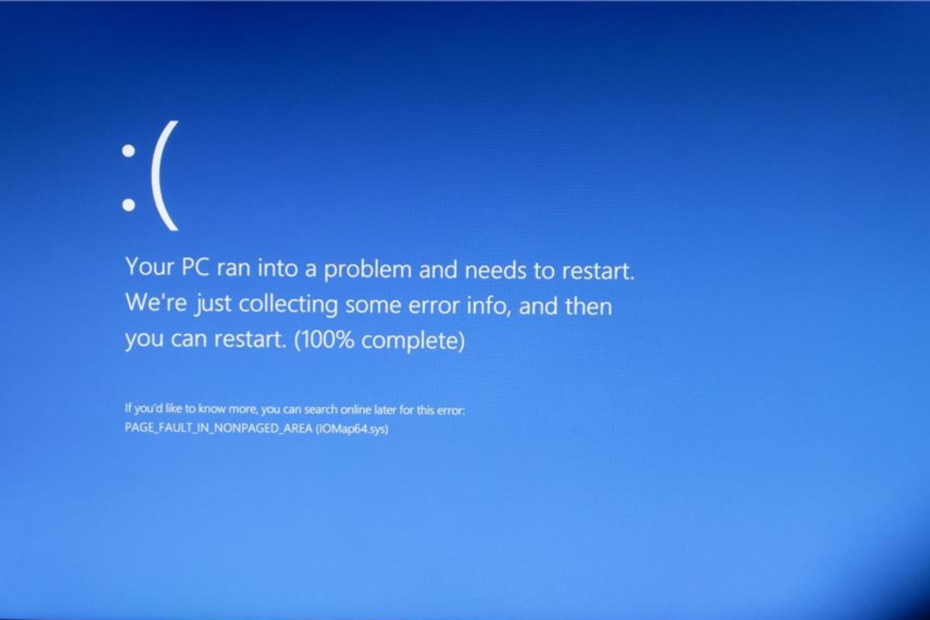
איקסהתקן על ידי לחיצה על הורד את הקובץ
תוכנה זו תשמור על מנהלי ההתקנים שלך ופועלים, ובכך תשמור עליך מפני שגיאות מחשב נפוצות ומכשלי חומרה. בדוק את כל מנהלי ההתקן שלך עכשיו ב-3 שלבים פשוטים:
- הורד את DriverFix (קובץ הורדה מאומת).
- נְקִישָׁה התחל סריקה כדי למצוא את כל הדרייברים הבעייתיים.
- נְקִישָׁה עדכן דרייברים כדי לקבל גרסאות חדשות ולהימנע מתקלות במערכת.
- DriverFix הורד על ידי 0 הקוראים החודש.
IOMap64.sys שגיאת BSOD מופיע בעיקר במהלך האתחול הראשון של היום מסיבה כלשהי. השגיאה נעלמת לאחר הפעלה מחדש של המחשב עבור משתמשים מסוימים.
למרות שזה יכול להיראות ניתן לניהול, זה יכול להוביל לבעיות חמורות יותר אם לא נותנים השגחה. במדריך זה נראה לך כיצד לתקן בעיה זו לתמיד.
מדוע אני מקבל את השגיאה IOMap64.sys?
להלן כמה מהגורמים לשגיאת IOMap64.sys Blue Screen of Death:
- תוכנת ASUS פגומה: הסיבה הבולטת ביותר לבעיה זו היא בעיות בתוכנת ASUS AI. אתה יכול לתקן את זה על ידי הסרת ההתקנה של התוכנית.
- מחשב מיושן: לפעמים הודעת שגיאה זו יכולה להיגרם על ידי מערכת הפעלה מיושנת. הפתרון לכך הוא ל עדכן את המחשב האישי שלך לגרסה העדכנית ביותר.
- מנהלי התקנים של GPU פגומים: אם מנהל ההתקן הגרפי שלך מיושן או פגום, אתה יכול לקבל את השגיאה IOMap64.sys. אתה צריך להתקין מחדש או עדכן את הדרייבר שלך כדי לעבור את השגיאה.
- קבצי מערכת פגומים: משתמשים מסוימים מצאו גם שהודעת שגיאה זו נובעת מקבצי מערכת שבורים או חסרים. תיקון קבצים אלו צריך לעשות את העבודה כאן.
כיצד אוכל לתקן את שגיאת IOMap64.sys BSOD?
1. הסר את ההתקנה של ASUS AI Suite
- הקש על חלונות מקש + ר, הקלד appwiz.cpl, ולחץ בסדר.
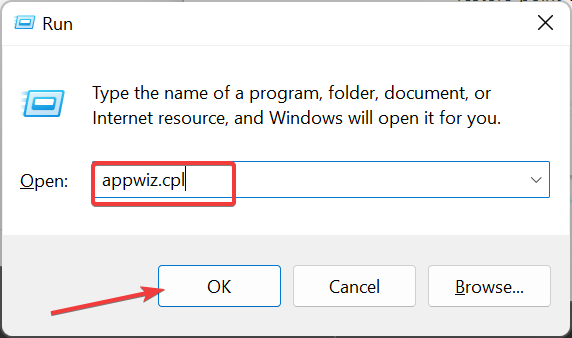
- בחר את תוכנת ASUS AI Suite ולחץ הסר את ההתקנה בחלק העליון.
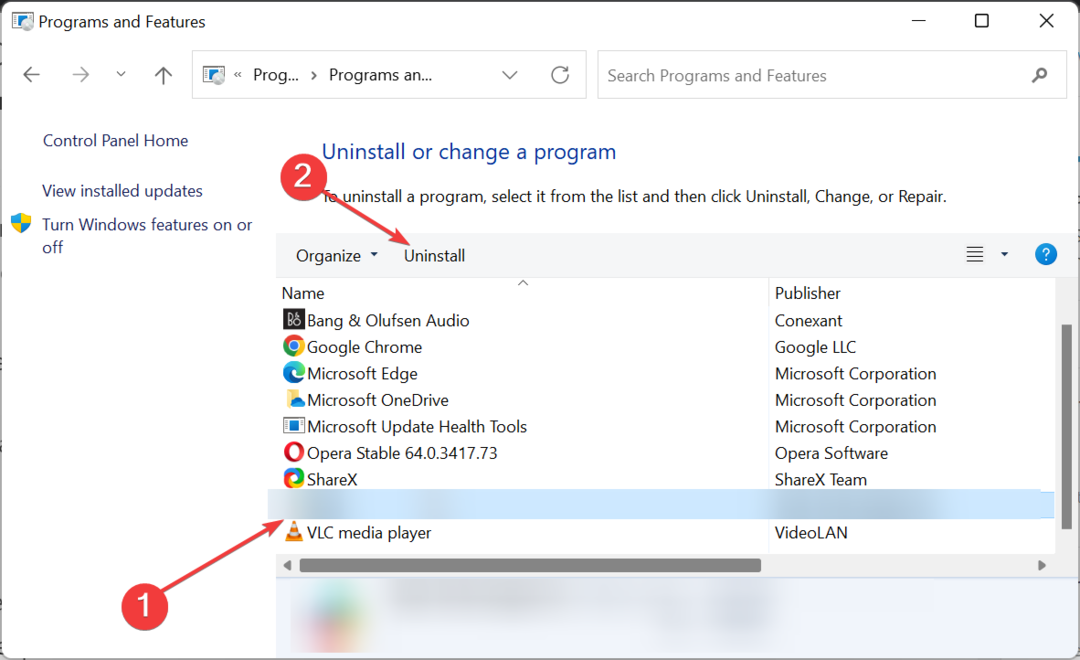
- לבסוף, עקוב אחר ההוראות שעל המסך כדי להשלים את התהליך.
בעיות בתוכנת ASUS AI Suite גורמות בעיקר לשגיאת המסך הכחול של IOMap64.sys. למרות שהתוכנה הזו שימושית למדי, אין שום דבר שהיא יכולה לעשות שכלי מערכת אחרים לא יכולים לעשות.
לכן, עליך להסיר את התקנת התוכנה ולהפעיל מחדש את המחשב שלך כדי לתקן את שגיאת BSOD זו.
2. התקן מחדש מנהלי התקנים של GPU
- הקש על חלונות מקש + ר, הקלד devmgmt.msc, ולחץ בסדר.
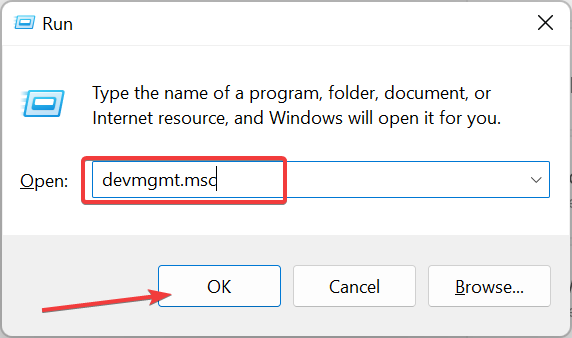
- לחץ פעמיים על מתאמי תצוגה אפשרות להרחיב אותו ולחץ לחיצה ימנית על המכשיר שם.
- כעת, בחר את הסר את התקנת המכשיר אוֹפְּצִיָה.
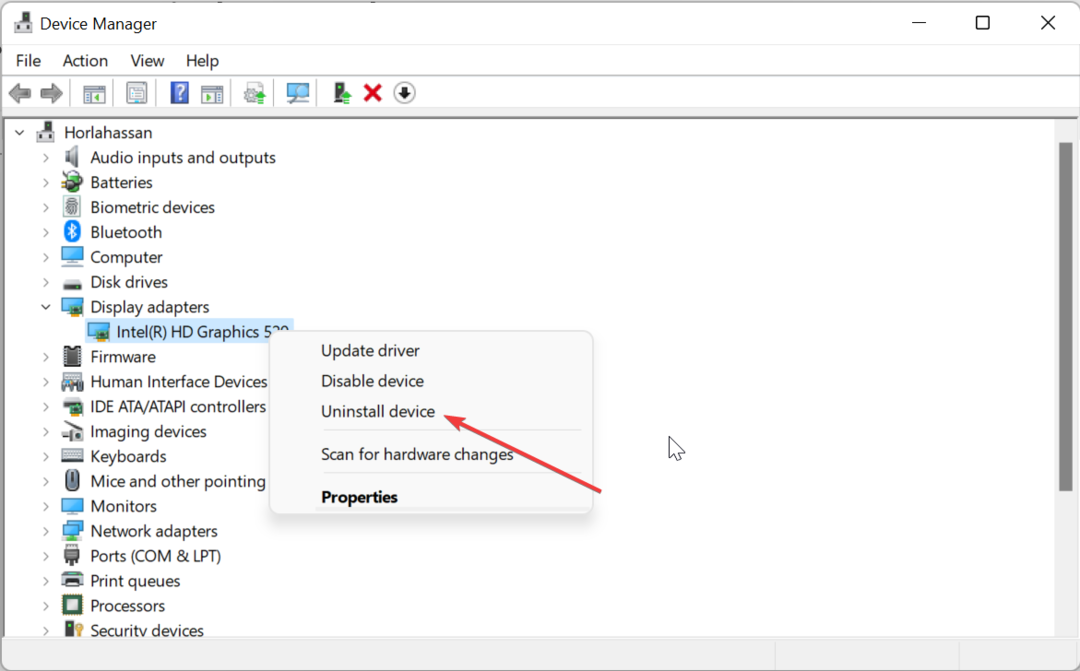
- סמן את התיבה עבור נסה להסיר את מנהל ההתקן עבור התקן זה ולחץ על הסר את ההתקנה לַחְצָן.
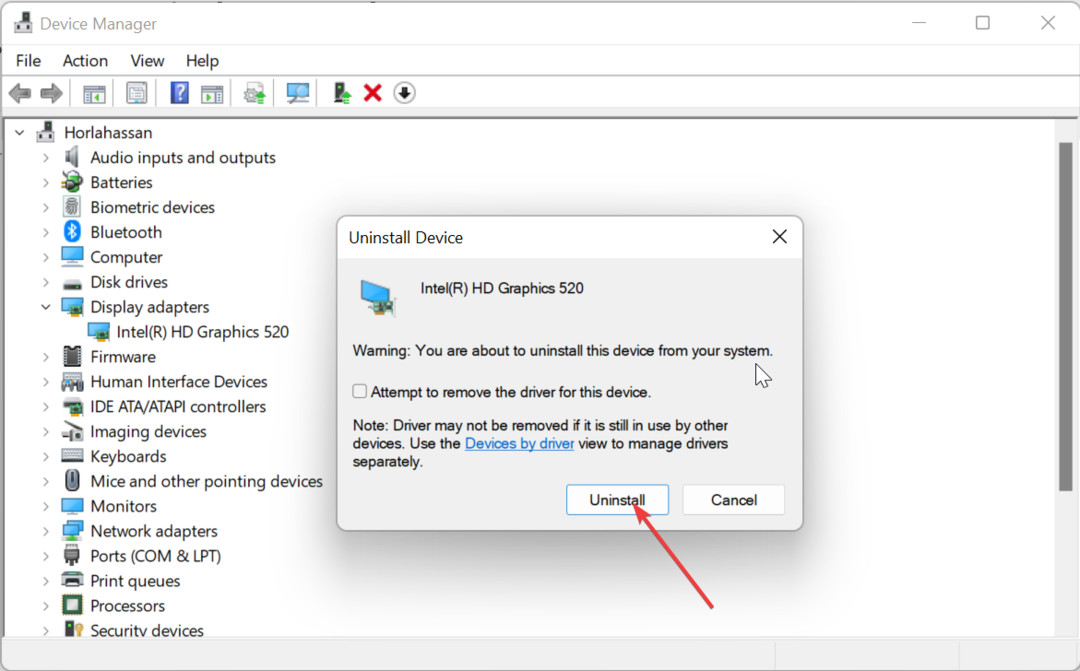
- לבסוף, לחץ על סרוק לאיתור שינויים בחומרה סמל והפעל מחדש את המחשב.
במקרים מסוימים, אתה יכול לקבל את שגיאת IOMap64.sys BSOD בגלל בעיות עם מנהל ההתקן הגרפי שלך. הפתרון לכך הוא להתקין מחדש את הדרייבר.
כדי לוודא שהכל יעבור בצורה חלקה ולהימנע מכל סוג של שגיאות מנהל התקן GPU, הקפד להשתמש ב-complete עוזר עדכון מנהל ההתקן שיפתור את הבעיות שלך בכמה קליקים בלבד, ואנו ממליצים בחום DriverFix. בצע את השלבים הקלים הבאים כדי לעדכן בבטחה את מנהלי ההתקן שלך:
- הורד והתקן את DriverFix.
- הפעל את התוכנה.
- המתן עד ש-DriverFix יזהה את כל מנהלי ההתקן הפגומים שלך.
- היישום יראה לך כעת את כל מנהלי ההתקן שיש להם בעיות, ואתה רק צריך לבחור את אלה שרצית לתקן.
- המתן עד שהאפליקציה תוריד ותתקין את מנהלי ההתקן החדשים ביותר.
- איתחול המחשב שלך כדי שהשינויים ייכנסו לתוקף.

DriverFix
שמור על ה-GPU שלך בשיא הביצועים שלו מבלי לדאוג לגבי הדרייברים שלו.
בקר באתר
כתב ויתור: יש לשדרג תוכנית זו מהגרסה החינמית על מנת לבצע כמה פעולות ספציפיות.
3. עדכן את המחשב האישי שלך
- הקש על חלונות מקש + אני כדי לפתוח את הגדרות אפליקציה ולחץ עדכון חלונות בחלונית השמאלית.
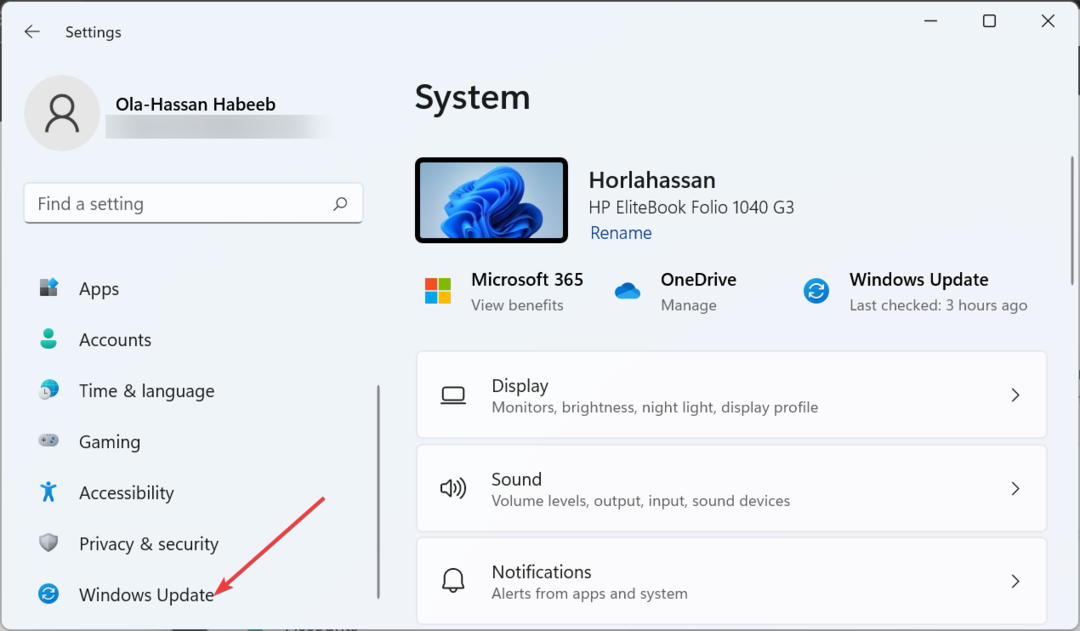
- לחץ על בדוק עדכונים לַחְצָן.
- לבסוף, הורד והתקן את העדכונים הזמינים והפעל מחדש את המחשב.
מחשב מיושן נוטה לבעיות שונות עם שגיאת IOMap64.sys אחת מהן. לכן, אתה תמיד צריך לעדכן את מערכת ההפעלה שלך.
- API-ms-win-core-timezone-11-1-0.dll חסר: כיצד לתקן
- Api-ms-win-downlevel-kernel32-l2-1-0.dll חסר [תיקון]
- 0x800F0223 שגיאת Windows Update: כיצד לתקן אותה
- הקש על חלונות מקש + ר, הקלד mdsched.exe, ולחץ בסדר.
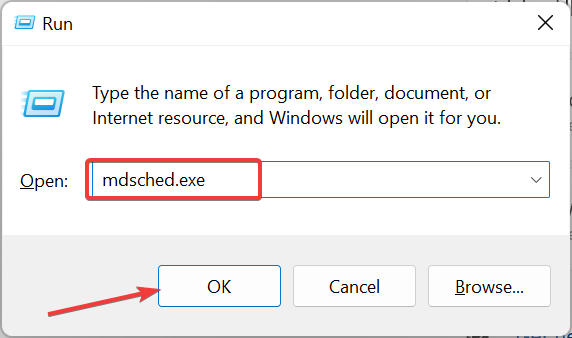
- לחץ על הפעל מחדש עכשיו ובדוק אם יש בעיות (מומלץ) אוֹפְּצִיָה.
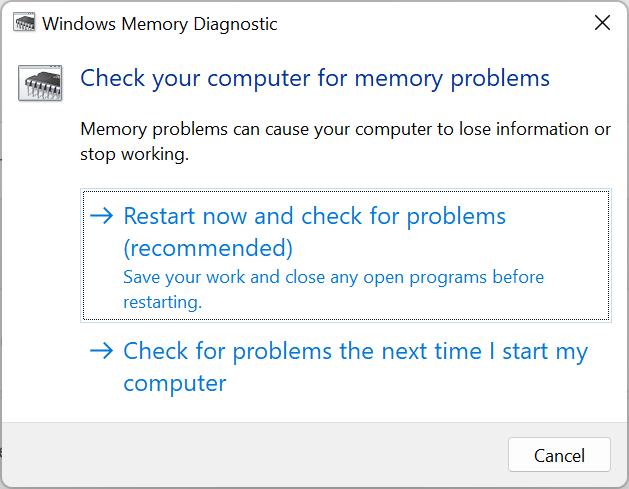
- לבסוף, המתן עד שהמחשב שלך יופעל מחדש, והכלי יבדוק ויתקן שגיאות זיכרון.
בעיות זיכרון עלולות לגרום לשגיאת IOMap64.sys במחשב. למרבה המזל, ל-Windows יש כלי מובנה לתיקון בעיות זיכרון.
5. שנה את גודל קובץ ההחלפה
- הקש על חלונות מקש + ר, הקלד sysdm.cpl, ולחץ בסדר.
- לחץ על מִתקַדֵם לשונית בחלק העליון.
- כעת, לחץ על הגדרות כפתור מתחת ל ביצועים סָעִיף.
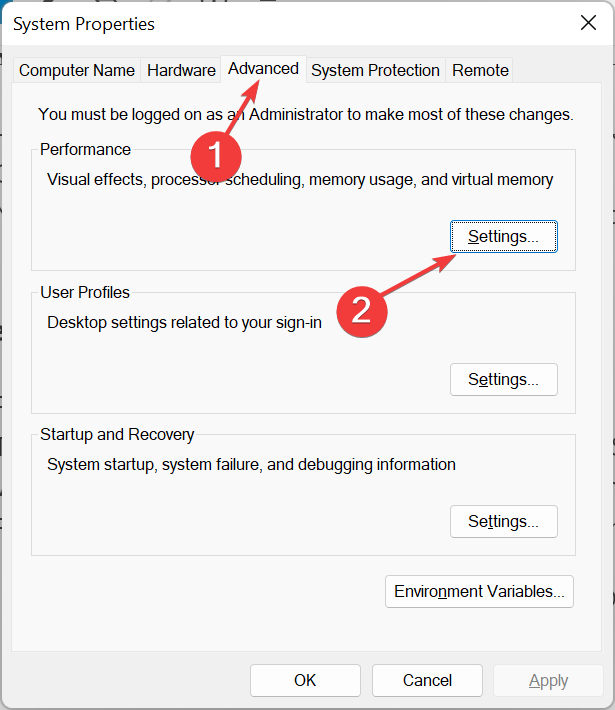
- לחץ על מִתקַדֵם לשונית בחלק העליון ולחץ על שינוי לַחְצָן.

- לאחר מכן, בטל את הסימון של ניהול אוטומטי של גודל קובץ ההחלפה עבור כל הכוננים תיבת.
- כעת, סמן את כפתור הבחירה עבור גודל מותאם אישית.
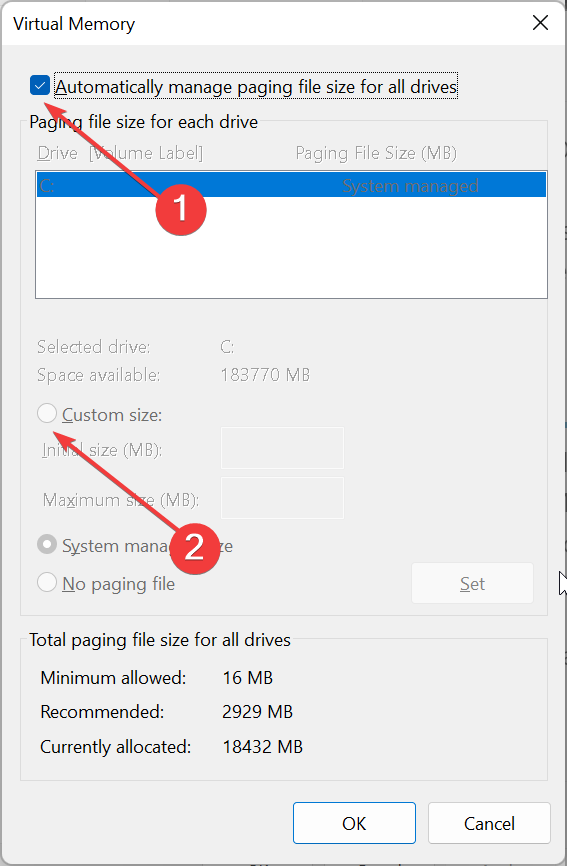
- לבסוף, הגדר את הגודל הראשוני והמקסימלי ולחץ על בסדר לַחְצָן.
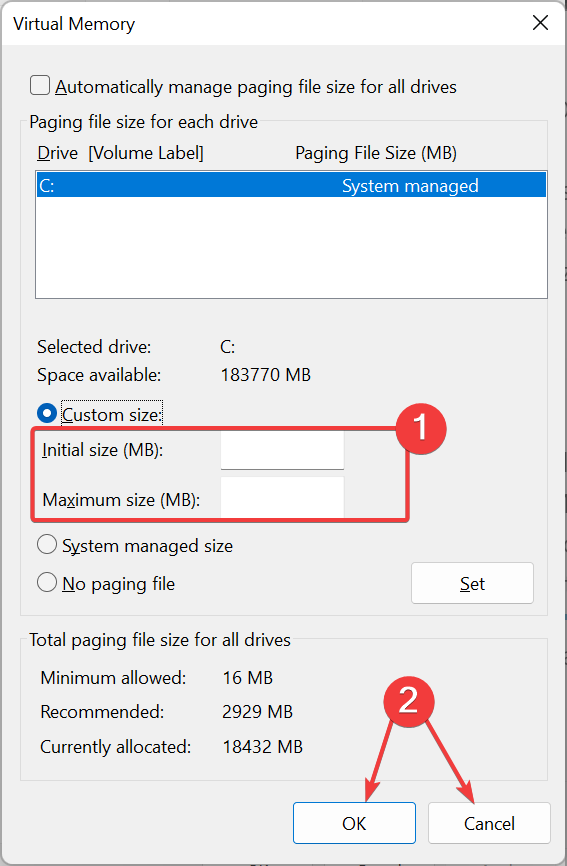
גודל קובץ ההחלפה של המחשב שלך יכול לפעמים לגרום לבעיית IOMap64.sys. הפתרון לכך הוא להגדיל את גודל קובץ העמוד בהתאם.
6. תיקון קבצי מערכת
- הקש על חלונות סוג מפתח cmd, ובחר הפעל כמנהל תחת שורת הפקודה.
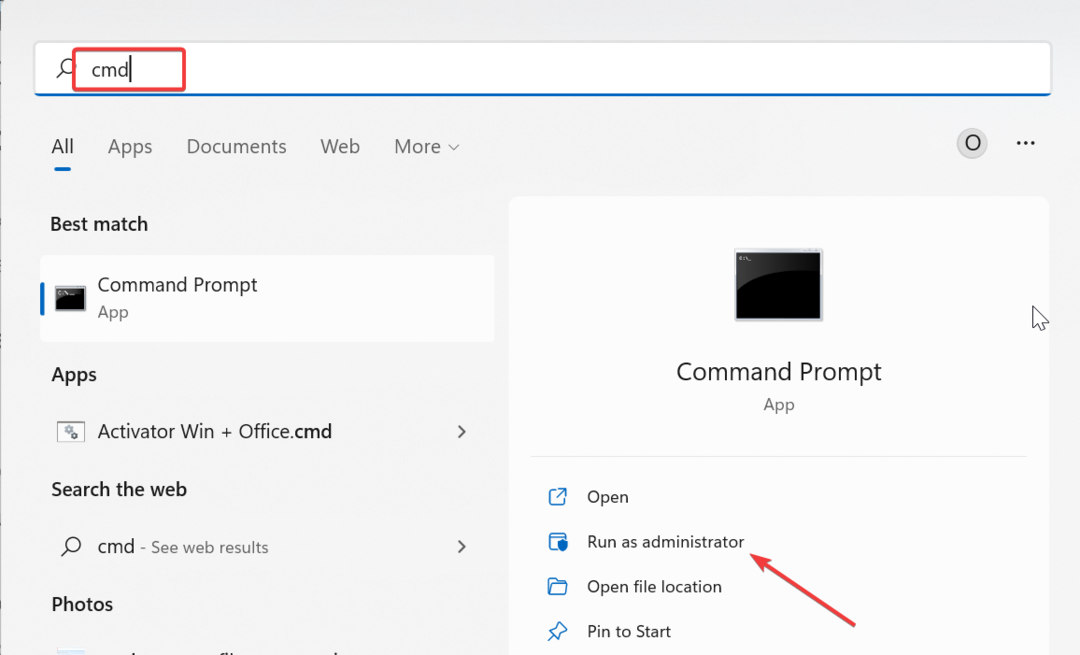
- הקלד את הפקודה למטה ולחץ להיכנס להפעיל את זה:
DISM /online /cleanup-image /restorehealth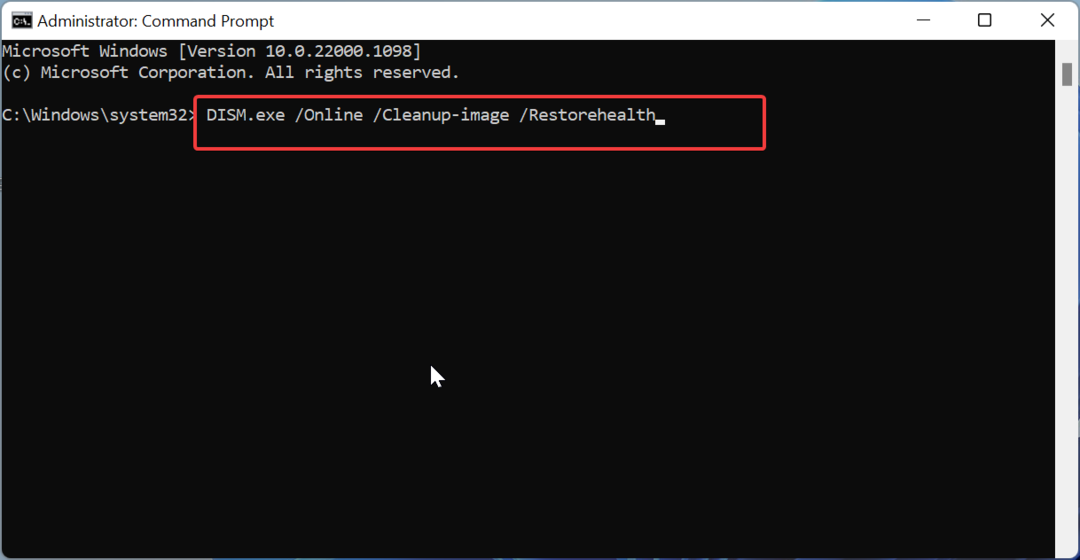
- המתן עד שהפקודה תסיים לפעול. כעת, הפעל את הפקודה למטה:
sfc /scannow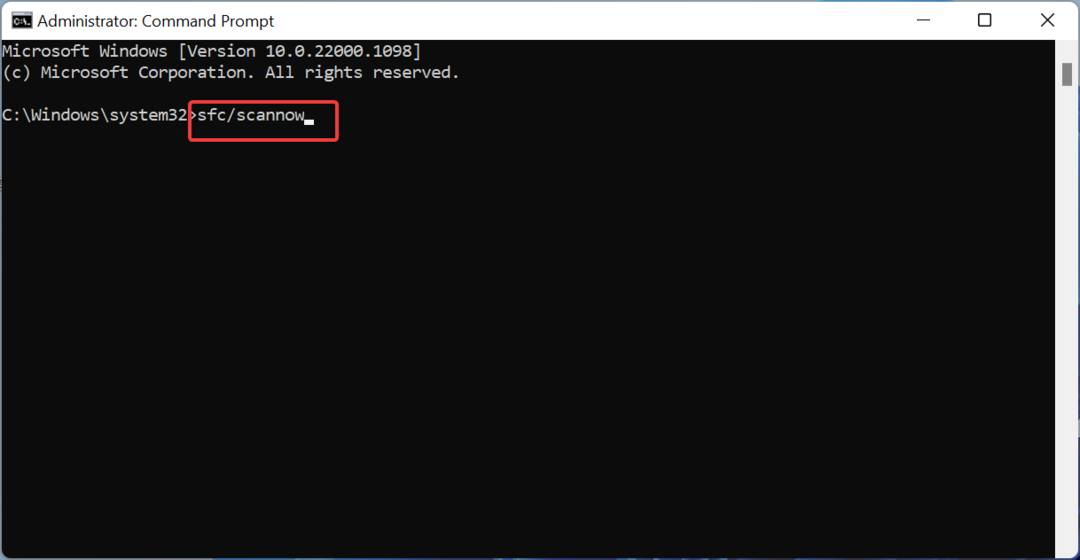
- לבסוף, המתן עד שהפקודה תסיים לפעול והפעל מחדש את המחשב.
אם קבצי המערכת שלך פגומים, אתה עלול להיתקל בשגיאה IOMap64.sys. אתה יכול לתקן זאת על ידי הפעלת סריקות DISM ו- SFC.
הנה: כל מה שאתה צריך כדי לתקן את שגיאת IOMap64.sys Blue Screen of Death. כעת אתה אמור להיות מסוגל לתקן זאת על ידי ביצוע הפתרונות במדריך זה.
אם אתה מתמודד עם בעיה דומה ב שגיאת BSOD navagio.sysr, עיין במדריך המקיף שלנו כדי לתקן את זה.
אל תהסס ליידע אותנו על הפתרון שעזר לך לפתור בעיה זו בתגובות למטה.
עדיין יש בעיות? תקן אותם עם הכלי הזה:
ממומן
אם העצות לעיל לא פתרו את הבעיה שלך, המחשב שלך עלול להיתקל בבעיות Windows עמוקות יותר. אנחנו ממליצים הורדת כלי תיקון מחשב זה (מדורג נהדר ב-TrustPilot.com) כדי לטפל בהם בקלות. לאחר ההתקנה, פשוט לחץ על התחל סריקה לחצן ולאחר מכן לחץ על תקן הכל.

